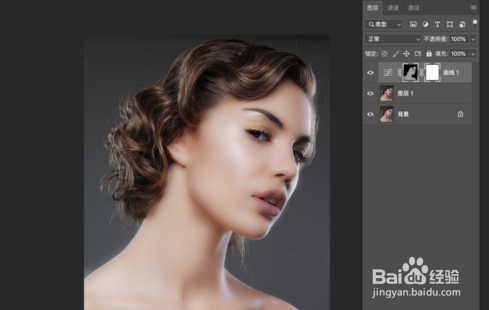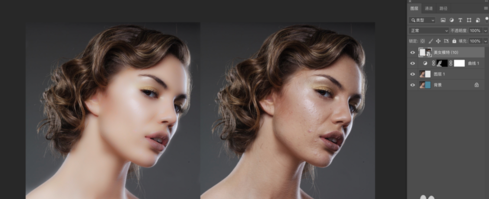1、打开PS,打开需要修的图片,首先复制图层(Ctrl + J)
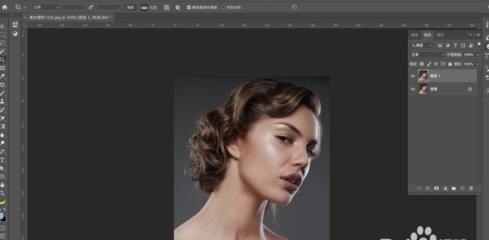
2、点击“通道”,可以看到“红,绿,蓝”三个通道,选择皮肤瑕疵和肤色反差最大的图层。这里绿色通道反差最大。

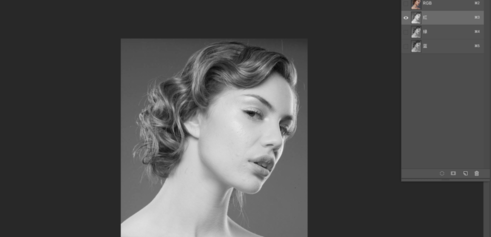
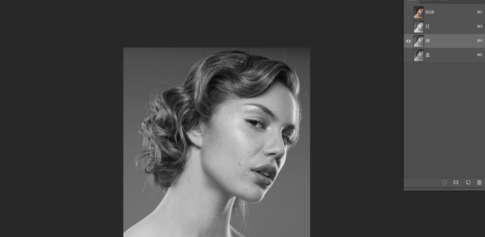
3、选择“绿色通道”-拖拽至下方复制

4、复制完成,选择复制的图层,点击工具栏滤镜-其他-高反差保留
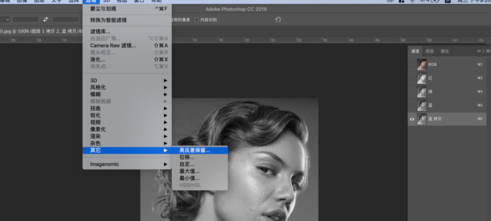
5、调整“半径”直至,人像脸上的瑕疵更明显的半径,后点击确定
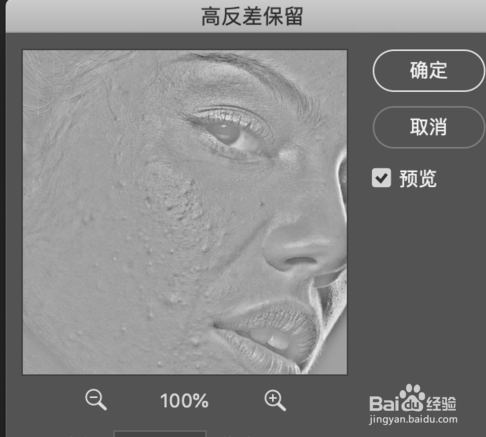
6、点击工具栏上“图像”-计算,在弹出的对话框上,选择混合模式,选择让脸上瑕疵越明显的混合模式
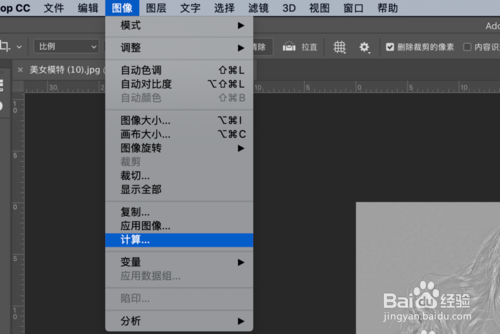
7、可以再重复“上一步操作计算”,但一般2-3次,不能计算太多次。
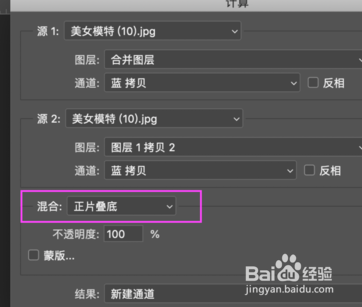
8、Ctrl +单击 Alpha 2图层,再反选(Ctrl +Shift +I)
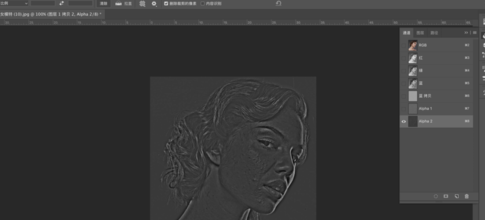
9、点击RGB通道,回到图层面板,2.ctrl +J 复制,选择调整“曲线”进行提亮。(不能提太亮)
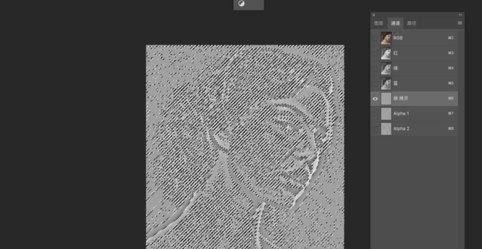
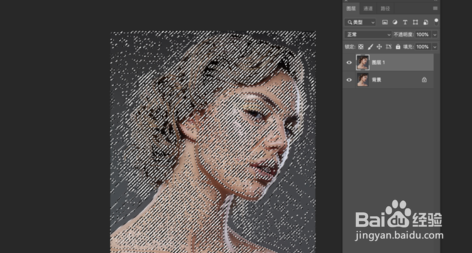
10、再添加蒙版-把不需要提亮的地方,用画笔擦除(比如眼睛,鼻子)
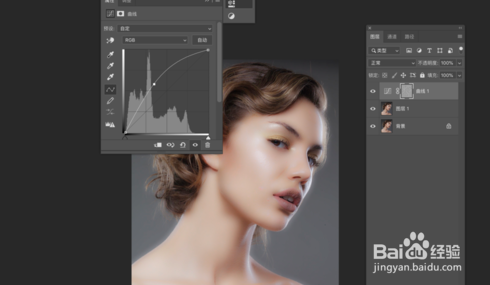
11、磨皮前后对比,喜欢我的分享的请点个赞,留个关注,谢谢!